先来一个小科普,声卡设备是电脑中负责处理音频信号的硬件部件,它需要与相应的声卡驱动程序配合使用,才能让电脑发出或录制声音。
不过,自带声卡的设备或是自行匹配的声卡设备,也经常出现声卡设备无法正常工作或初始化,可能会导致电脑没有声音或者声音异常,影响日常使用。
驱动人生分析,出现声卡设备无法正常工作或初始化的原因可能有以下几种:
原因一:声卡驱动程序安装出错,缺失或损坏;
原因二:声卡控制面板设置出错,如静音、音量、输出或输入设备选择不正确;
原因三:设备管理器声卡设置出错,如禁用、回退或冲突;
原因四:声卡硬件故障,如线缆、插头、插孔、电源等连接不良或损坏;
驱动人生建议,解决声卡设备无法正常工作或初始化的方法可以参考以下几种:
解决方法一:使用驱动人生8,自动更新或修复声卡驱动程序,具体操作步骤如下:
点击下方“立即扫描”,快速修复声卡驱动。
 驱动人生在线版
驱动人生在线版在线为您的电脑诊断问题
步骤一:或点击下方,下载并安装驱动人生8;

步骤二:进入驱动人生8-驱动管理,点击“立即扫描”,驱动人生8将自动检测并修复声卡设备问题,匹配相应的声卡驱动;
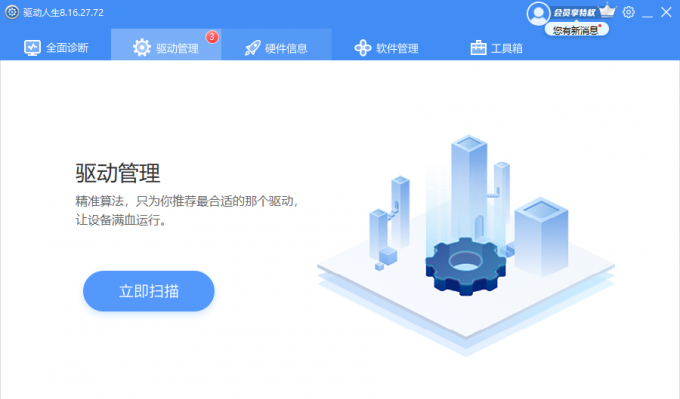
步骤三:在驱动人生8-驱动管理中,找到“声卡”点击“升级驱动”或直接点击“一键修复”,驱动人生8将对问题声卡驱动进行自动修复。
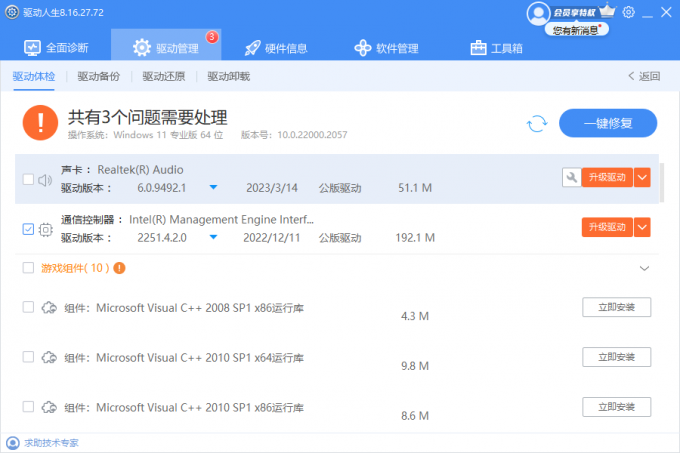
解决方法二:手动修复或更新声卡驱动程序,如删除或替换系统文件夹中的驱动文件。
解决方法三:检查声卡控制面板的设置,如取消禁用前面板插孔检测,调整音量和选择正确的输出或输入设备。
解决方法四:检查设备管理器的设置,如启用、更新或回退声卡设备。
解决方法五:检查声卡硬件连接情况,如更换线缆、插头、插孔、电源等。


